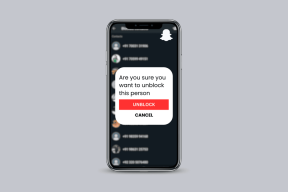Како пронаћи кључ производа за Виндовс 10
Мисцелланеа / / November 28, 2021
Оперативни систем Виндовс је подигао функционалност персоналног рачунара на потпуно другачији ниво. ОС базиран на Мицрософту је најпогоднији, најпријатнији и ефикаснији оперативни систем на тржишту. Међутим, да бисте инсталирали Виндовс на рачунар, потребно је да имате шифру производа, код од 25 знакова јединствен за сваки Виндовс систем. Ако се мучите да пронађете шифру производа свог уређаја, ваша претрага се овде завршава. Прочитајте унапред да бисте открили како можете пронађите свој Виндовс 10 кључ производа.
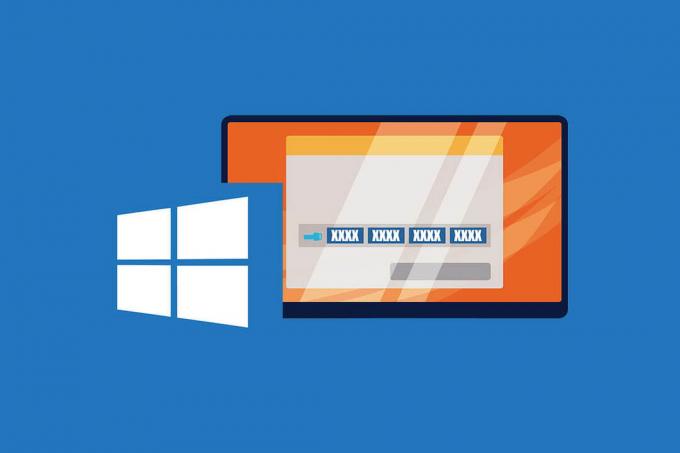
Садржај
- Како пронаћи кључ производа за Виндовс 10
- Зашто морам да пронађем свој кључ производа за Виндовс 10?
- Метод 1: Користите командни прозор ПоверСхелл да бисте пронашли свој кључ
- Метод 2: Користите апликацију ПродуКеи да бисте преузели кључ производа
- Метод 3: Приступите Виндовс регистру помоћу ВБС датотеке
- Метод 4: Проверите кутију производа за Виндовс 10 и друге повезане документе
- Додатни савети
Како пронаћи кључ производа за Виндовс 10
Зашто морам да пронађем свој кључ производа за Виндовс 10?
Кључ производа вашег Виндовс 10 уређаја је оно што чини ваш оперативни систем аутентичним. То је разлог неометаног функционисања Виндовс-а и помаже вам да искористите гаранцију на свој систем. Кључ производа може бити неопходан приликом поновног инсталирања Виндовс-а, јер ће само аутентичан код омогућити да ОС функционише исправно. Штавише, познавање кључа производа је увек плус. Никада не знате када ваш уређај престане да функционише, а кључ производа је потребан да би се поново покренуо.
Метод 1: Користите командни прозор ПоверСхелл да бисте пронашли свој кључ
Мицрософт се побринуо да кључ производа није нешто на шта можете случајно да налетите. Он чини цео идентитет вашег уређаја и безбедно је уграђен у систем. Међутим, користећи ПоверСхелл командни прозор, можете да преузмете кључ производа и забележите га за будућу употребу.
1. Наглавачке на траку за претрагу поред Старт мени на вашем Виндовс уређају.

2. Потражите ПоверСхелл и отворите Виндовс ПоверСхелл апликације.

3. Алтернативно, на радној површини држите тастер схифт и притисните дугме десним кликом на твој миш. Из опција кликните на Отворите прозор ПоверСхелл овде да бисте приступили командном прозору.
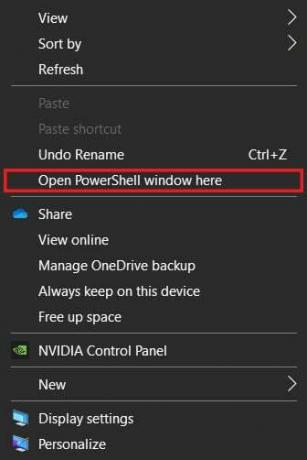
4. У командном прозору, тип у следећем коду: (Гет-ВмиОбјецт -куери 'одабери * из СофтвареЛиценсингСервице').ОА3кОригиналПродуцтКеи а затим кликните на ентер да бисте извршили код.

5. Код ће се покренути и приказаће аутентични кључ производа вашег Виндовс оперативног система. Забележите кључ и чувајте га.
Метод 2: Користите апликацију ПродуКеи да бисте преузели кључ производа
Апликација ПродуКеи компаније НирСофт је дизајнирана да открије кључ производа сваког софтвера на вашем уређају. Софтвер је заиста једноставан за коришћење и помаже вам да пронађете кључ производа без тестирања ваших вештина кодирања. Ево како можете да користите ПродуКеи да бисте пронашли кључ производа за Виндовс 10:
1. Иди на дато линк и преузмите ПродуКеи зип датотеку на ваш рачунар.
2. Извуците датотеке и покрените апликацију.
3. Тхе софтвер ће приказати кључеве производа повезан са вашим Виндовс 10 и вашом Мицрософт канцеларијом.

4. Софтвер ПродуКеи се такође може користити за проналажење кључа производа за Виндовс апликације које се не подижу.
5. Извуците чврсти диск мртвог рачунара или га однесите професионалцу да то уради уместо вас.
6. Када се хард диск уклони, плуг у радни рачунар и покрените апликацију ПродуКеи.
7. У горњем левом углу софтвера кликните на Филе и онда кликните на Изабери извор.

8. Кликните на Учитајте кључ производа из спољног Виндовс директоријума' а затим прегледајте свој рачунар да бисте изабрали чврсти диск који сте управо прикључили.
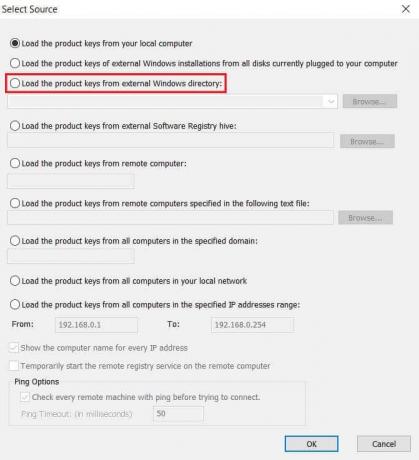
9. Кликните на У реду и кључ производа мртвог рачунара ће бити преузет из његовог регистра.
Такође прочитајте:Како активирати Виндовс 10 без икаквог софтвера
Метод 3: Приступите Виндовс регистру помоћу ВБС датотеке
Овај метод вам помаже да конкретно пронађете кључ производа из Виндовс регистар и приказује га у искачућем прозору. Коришћење Виндовс регистра је мало напредна метода јер захтева огромну количину кода, али то не би требало да буде разлог за забринутост јер код можете да копирате одавде. Ево како можете да приступите Виндовс регистру и пронађете кључ производа:
1. Направите нови ТКСТ документ на свом рачунару и копирајте и залепите следећи код:
Поставите ВсхСхелл = ЦреатеОбјецт("ВСцрипт. Шкољка") МсгБокЦонвертТоКеи (ВсхСхелл. РегРеад("ХКЛМ\СОФТВАРЕ\Мицрософт\Виндовс НТ\ЦуррентВерсион\ДигиталПродуцтИд")) Функција ЦонвертТоКеи (Кеи) Цонст КеиОффсет = 52. и = 28. Знакови = "БЦДФГХЈКМПКРТВВКСИ2346789" Урадити. Цур = 0. к = 14. Урадити. Цур = Цур * 256. Цур = Кеи (к + КеиОффсет) + Цур. Тастер (к + КеиОффсет) = (Цур \ 24) и 255. Цур = Цур Мод 24. к = к -1. Петља Док је к >= 0. и = и -1. КеиОутпут = Средњи (знакови, Цур + 1, 1) &КеиОутпут. Ако је (((29 - и) Мод 6) = 0) И (и<> -1) Онда. и = и -1. КеиОутпут = "-" &КеиОутпут. Крај Ако. Петља Док је и>= 0. ЦонвертТоКеи = КеиОутпут. Енд Фунцтион
2. У горњем левом углу ТКСТ документа кликните на Филе а затим кликните на Сачувај као.
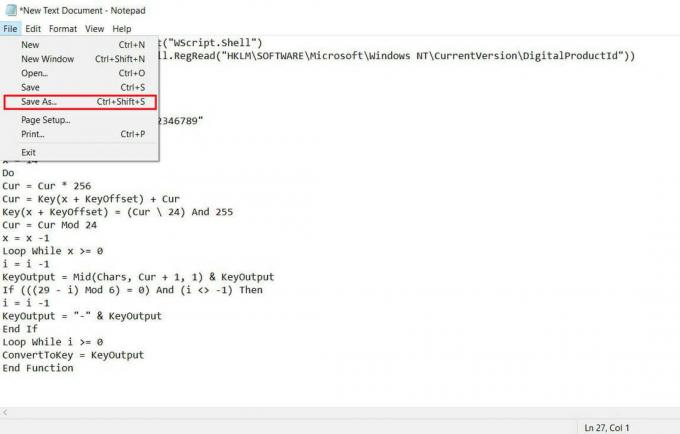
3. Сачувајте датотеку под следећим именом: производ.вбс
Белешка: .ВБС проширење је веома важно.
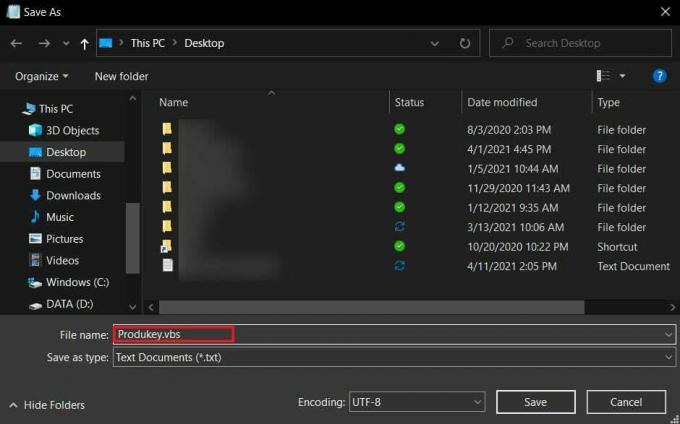
4. Када сачувате, кликните на ВБС фајл и приказаће ваш кључ производа у оквиру за дијалог.
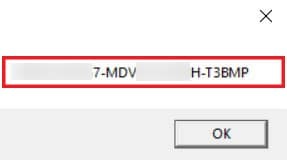
Метод 4: Проверите кутију производа за Виндовс 10 и друге повезане документе
Ако сте физички купили Виндовс 10 софтвер, велике су шансе да је кључ производа одштампан на кутија који је дошао са оперативним системом. Детаљно прегледајте кутију како бисте били сигурни да тамо нема скривених кључева производа.
Док сте на томе, отворите налог е-поште који сте користили за регистрацију на свом Виндовс-у. Потражите било коју е-пошту које сте добили од Мицрософта. Један од њих би могао да садржи кључ производа за ваш Виндовс 10.
Такође можете покушати да прегледате документе које сте добили уз производ. Ово укључује ваш рачун, вашу гаранцију и друге документе у вези са Виндовс-ом. Мицрософт је често веома тајновит у вези са кључем производа и крије га уз документе који се користе за куповину.
За старије верзије оперативног система Виндовс, кључ производа се често штампа на налепници постављеној испод рачунара. Окрените лаптоп и прегледајте све налепнице, ако их има. Шансе су да један од њих може да садржи ваш кључ производа.
Додатни савети
1. Контактирајте ОЕМ: Рачунари који долазе са унапред инсталираним Виндовс-ом обично имају Произвођач оригиналне опреме (ОЕМ). Ако су сачували записе о вашој куповини, онда тај произвођач можда има ваш кључ производа.
2. Однесите га у овлашћени сервисни центар: Без обзира на то кроз шта је прошао ваш рачунар, постоји велика шанса да је чврсти диск који садржи кључ производа и даље безбедан. Сертификовани сервисни центар ће вам можда помоћи да пронађете кључ производа. Обавезно га однесите у поуздани центар јер неке продавнице могу да користе ваш кључ производа у сопствене користи.
3. Контактирајте Мицрософт: Ако ниједна од других опција не ради, контактирање Мицрософта постаје ваша једина опција. Ако имате аутентичну верзију оперативног система Виндовс, Мицрософт ће ваше податке негде сачувати. Њихова служба за бригу о корисницима може да користи ваш Мицрософт налог и помогне у преузимању кључа производа.
Проналажење кључа производа на вашем уређају може бити изазован задатак за многе кориснике. Драгоцена природа кода је довела до тога да Мицрософт држи код веома тајанствено и да га не учини лако доступним кориснику. Међутим, помоћу горе наведених корака можете пронаћи заштићени кључ и преузети свој Виндовс ОС.
Препоручено:
- Пронађите кључ производа за Виндовс 10 без коришћења било каквог софтвера
- 3 начина за уклањање звука са видеа у оперативном систему Виндовс 10
- Како избрисати поруке на Снапцхату
- Како да промените назив свог ИоуТубе канала
Надамо се да је овај водич био од помоћи и да сте били у могућности пронађите свој Виндовс 10 кључ производа. Ако и даље имате било каквих питања у вези са овим чланком, слободно их поставите у одељку за коментаре.